이 튜토리얼에서는 ZBrush에서 3D 모델에 디테일을 추가하는 방법을 보여드리겠습니다. 다양한 브러시를 사용하여 오브젝트에 깊이와 질감을 추가합니다. 어떤 표준 브러시가 중요하고 원하는 수준의 디테일을 얻기 위해 효과적으로 사용하는 방법을 배우게 됩니다. 시작해 봅시다!
주요 요점
- 표준 브러시는 디테일을 추가하는 데 중요합니다.
- 원하는 결과를 얻으려면 디테일 작업을 제어하는 것이 중요합니다.
- 다양한 브러시를 조합하여 독특한 표면 효과를 만들 수 있습니다.
단계별 가이드
모델 준비하기
디테일 작업을 시작하기 전에 모델이 잘 준비되었는지 확인해야 합니다. 디테일링 중에 원치 않는 정보 손실이 발생할 수 있으므로 다이네메시 기능이 비활성화되어 있는지 확인하세요. 모델에 필요한 모든 데이터가 준비되었는지 확인하세요.
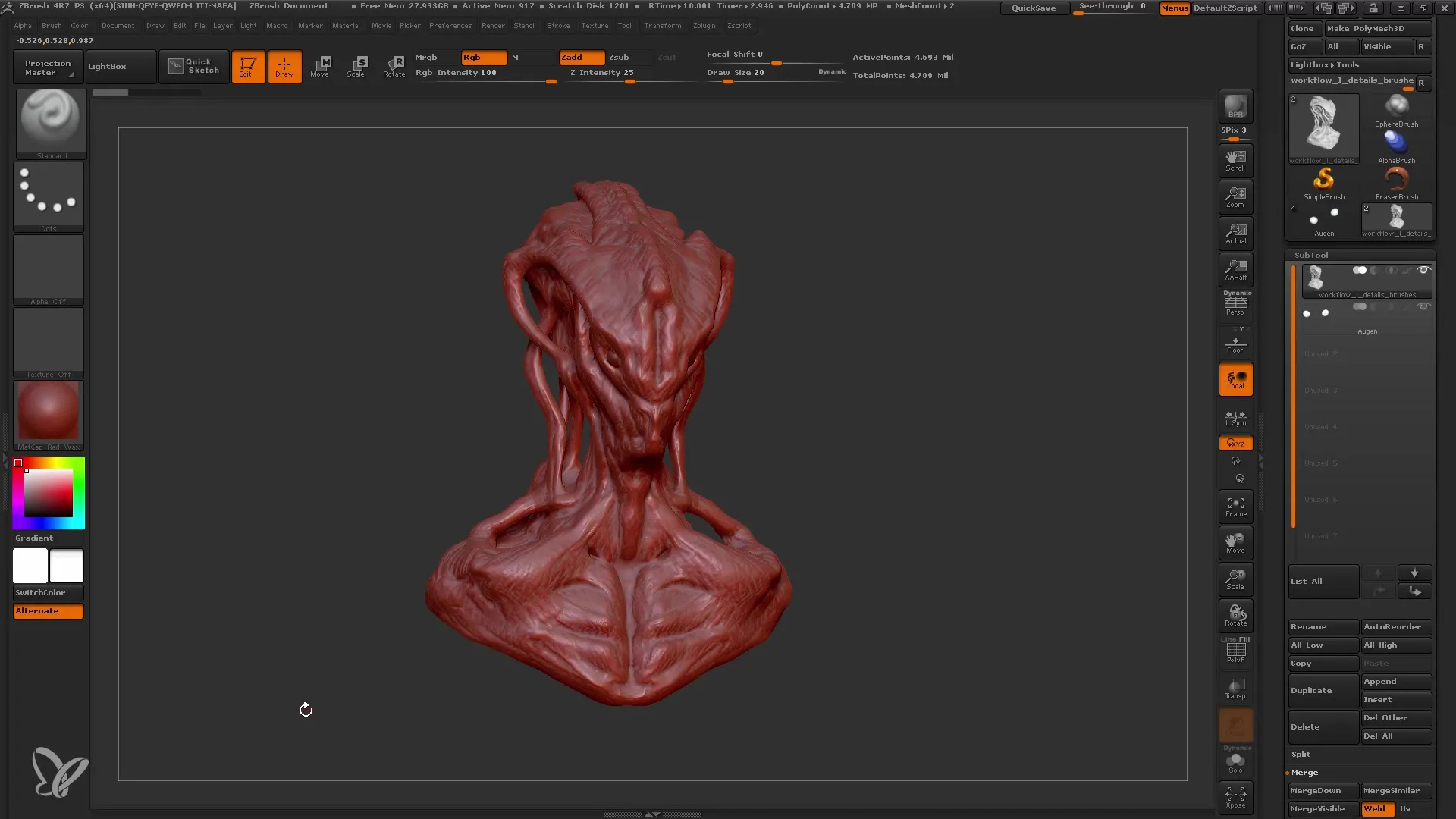
브러시 선택
이제 올바른 브러시를 선택할 차례입니다. 표준 브러시부터 시작하겠습니다. 이 브러시는 간단한 디테일을 추가하고 기존 모양을 강조하는 데 적합합니다. 클레이 빌드업 브러시를 사용하여 기본 모양을 모델링하고 가벼운 구멍을 만들 수도 있습니다. 이 브러시를 사용해보고 가장 마음에 드는 브러시를 찾아보세요.
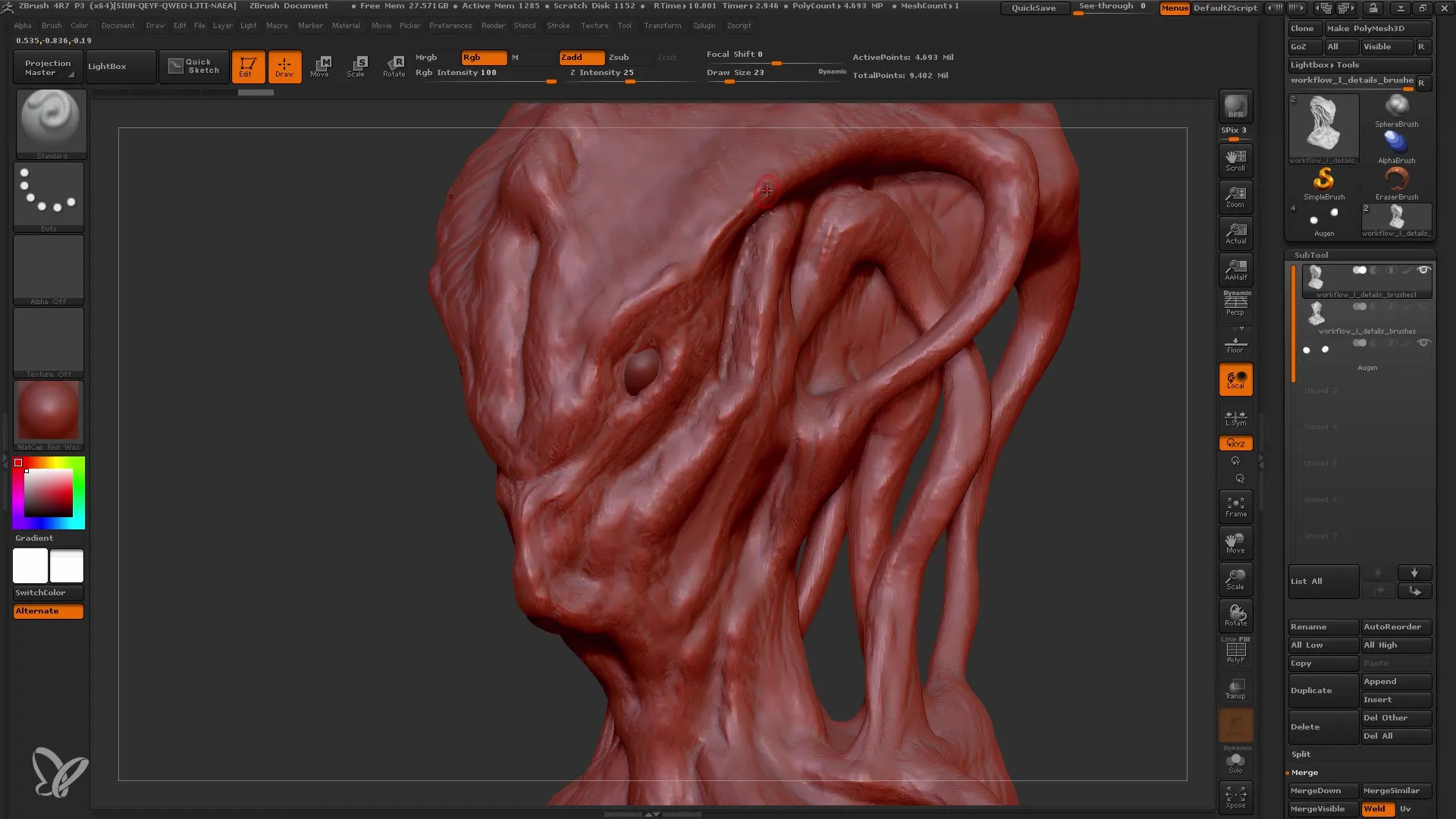
얼굴 디테일 작업
이제 모델의 얼굴에 집중합니다. 아직 추가해야 할 디테일이 많이 남아 있습니다. 표준 브러시를 사용하여 얼굴 특징을 단계별로 작업합니다. 기존 모양을 보강하고 전체 이미지가 유기적으로 유지되도록 합니다.
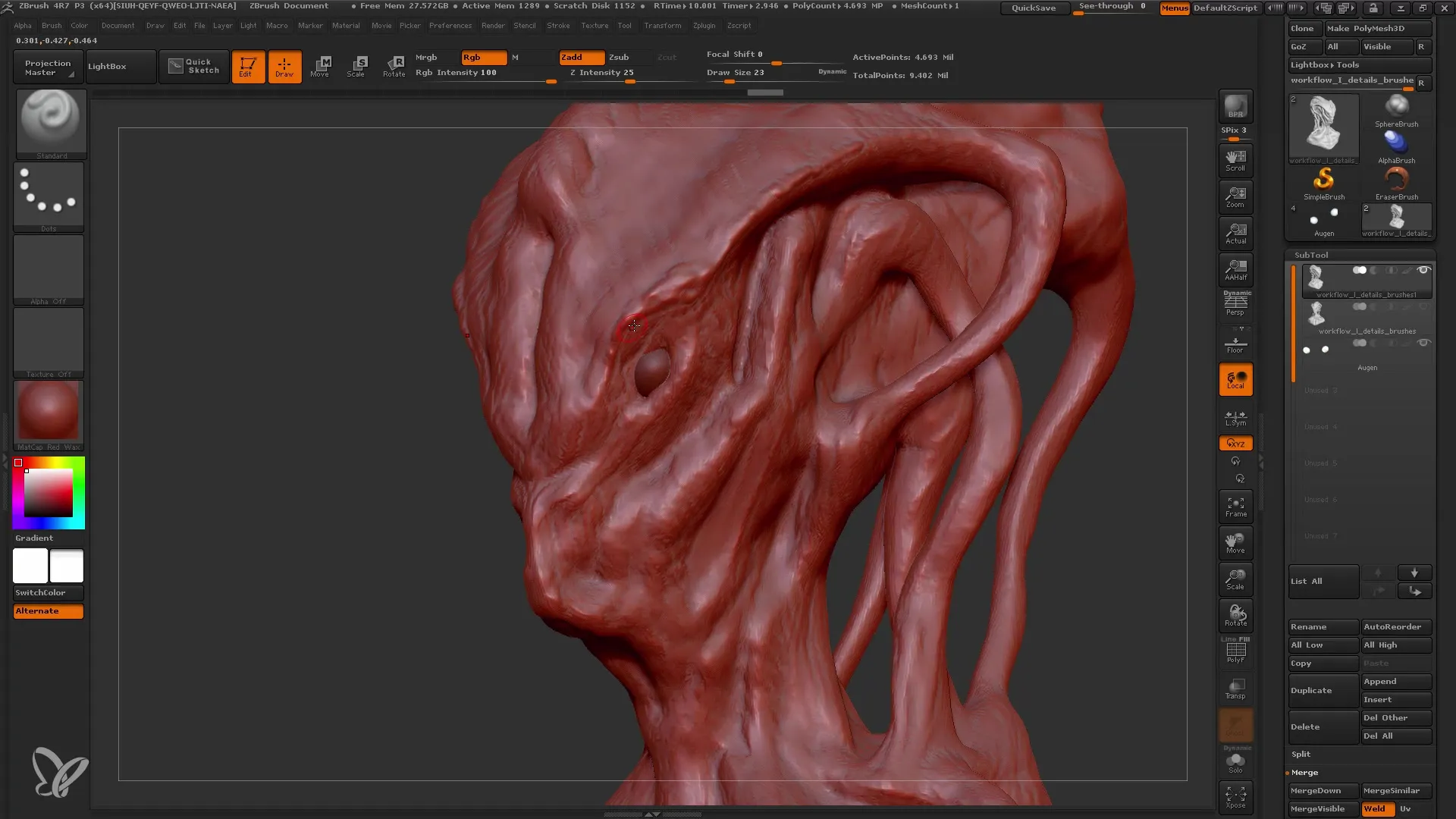
알파 텍스처 사용
구조를 추가하기 위해 알파 텍스처를 사용합니다. 알파 텍스처는 모델을 더욱 사실적으로 보이게 할 수 있습니다. 데미안 표준 브러시를 사용하여 얼굴에 흥미로운 패턴과 텍스처를 추가합니다.
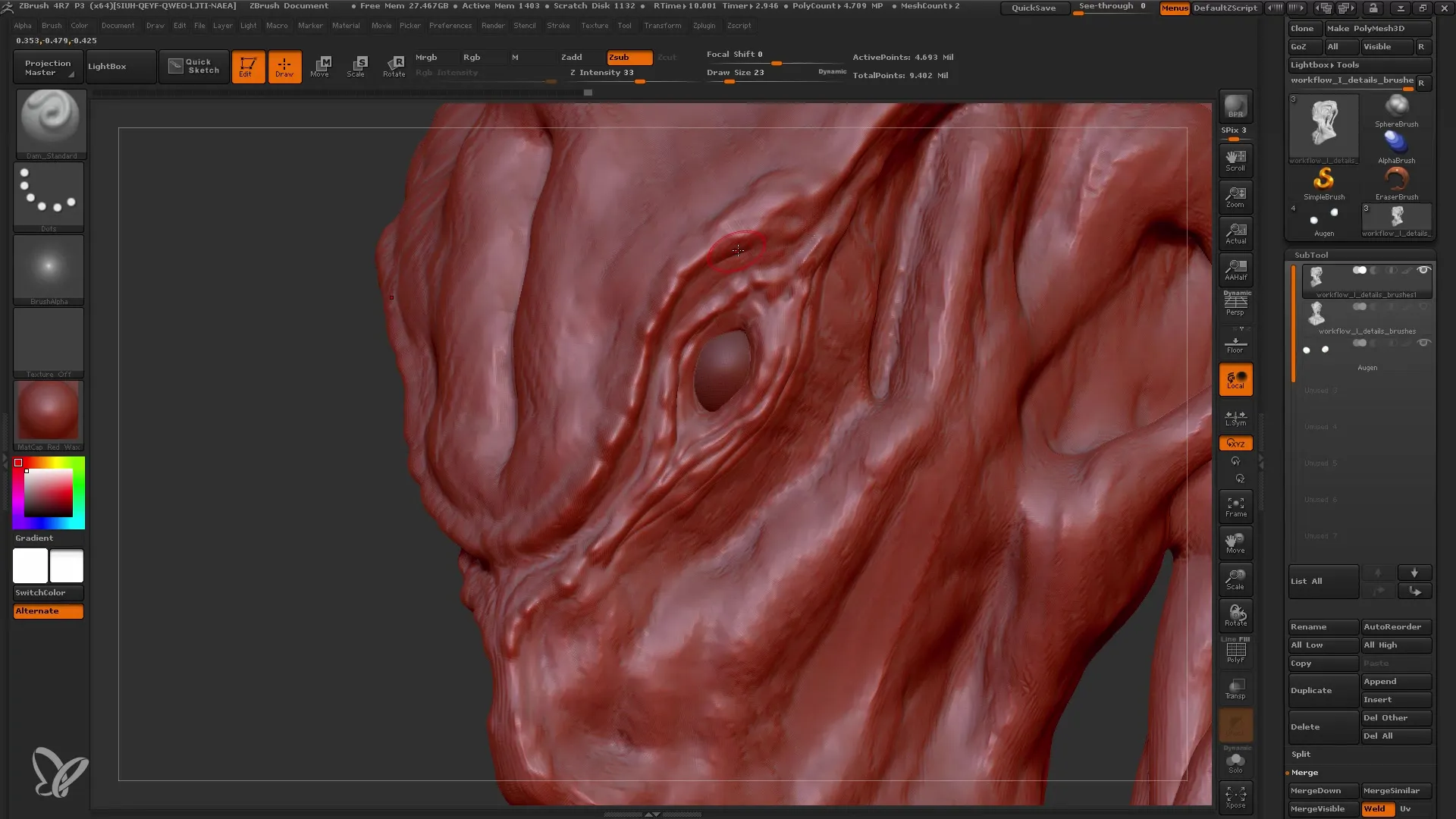
세부 사항 미세 조정
이제 최종 디테일을 다듬을 차례입니다. 이동 브러시를 사용하여 디테일의 역동적인 모양을 다듬습니다. 너무 많은 변화를 주지 않도록 주의하세요. 보는 사람의 시선을 유도하는 초점을 만드는 것이 중요합니다.
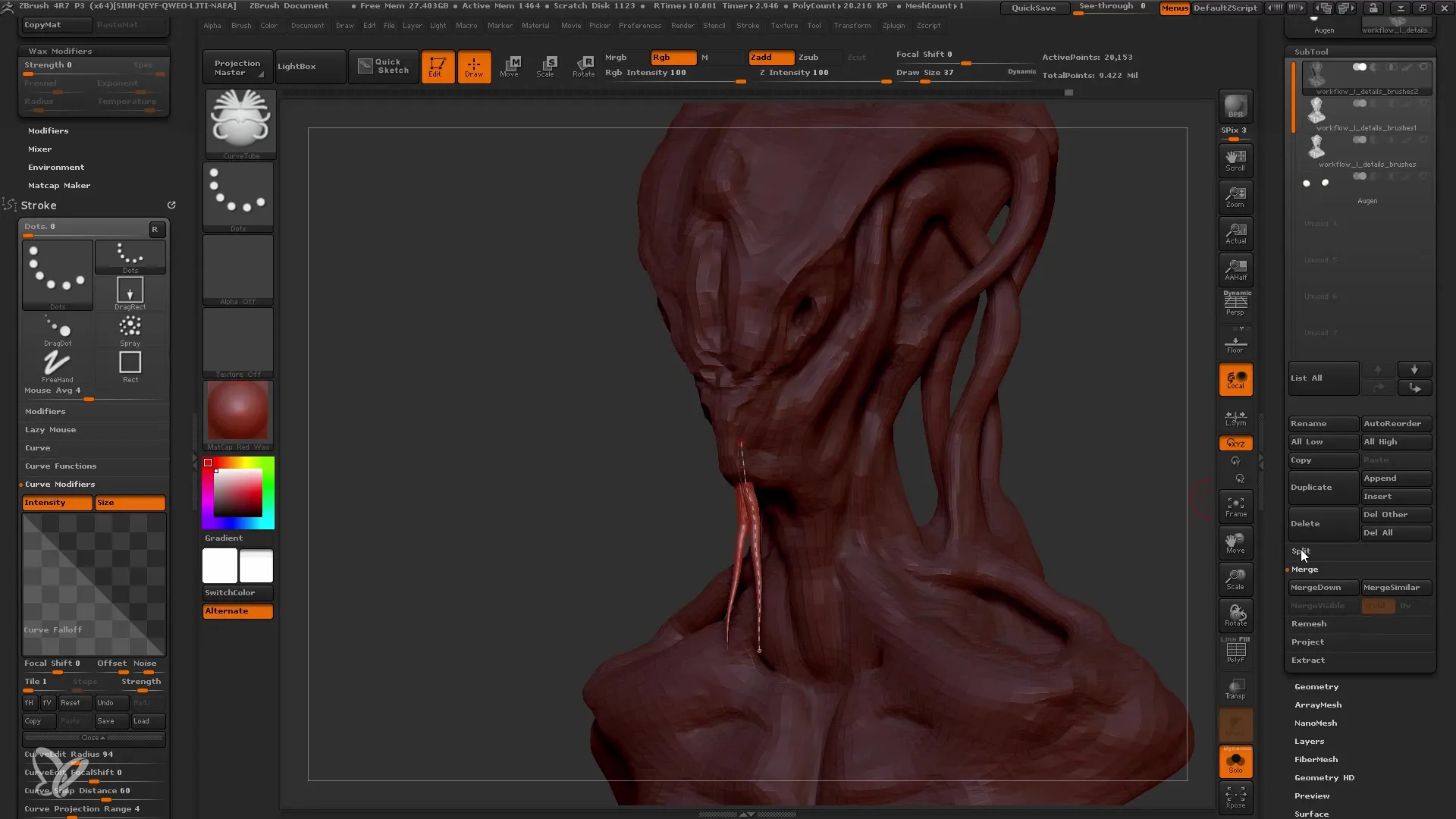
정맥과 작은 디테일 추가하기
사실감을 더 높이려면 부드러운 브러시로 정맥과 미세한 디테일을 추가하세요. 예를 들어 목 부분에 작은 정맥을 추가하면 모델에 생동감을 더할 수 있습니다.
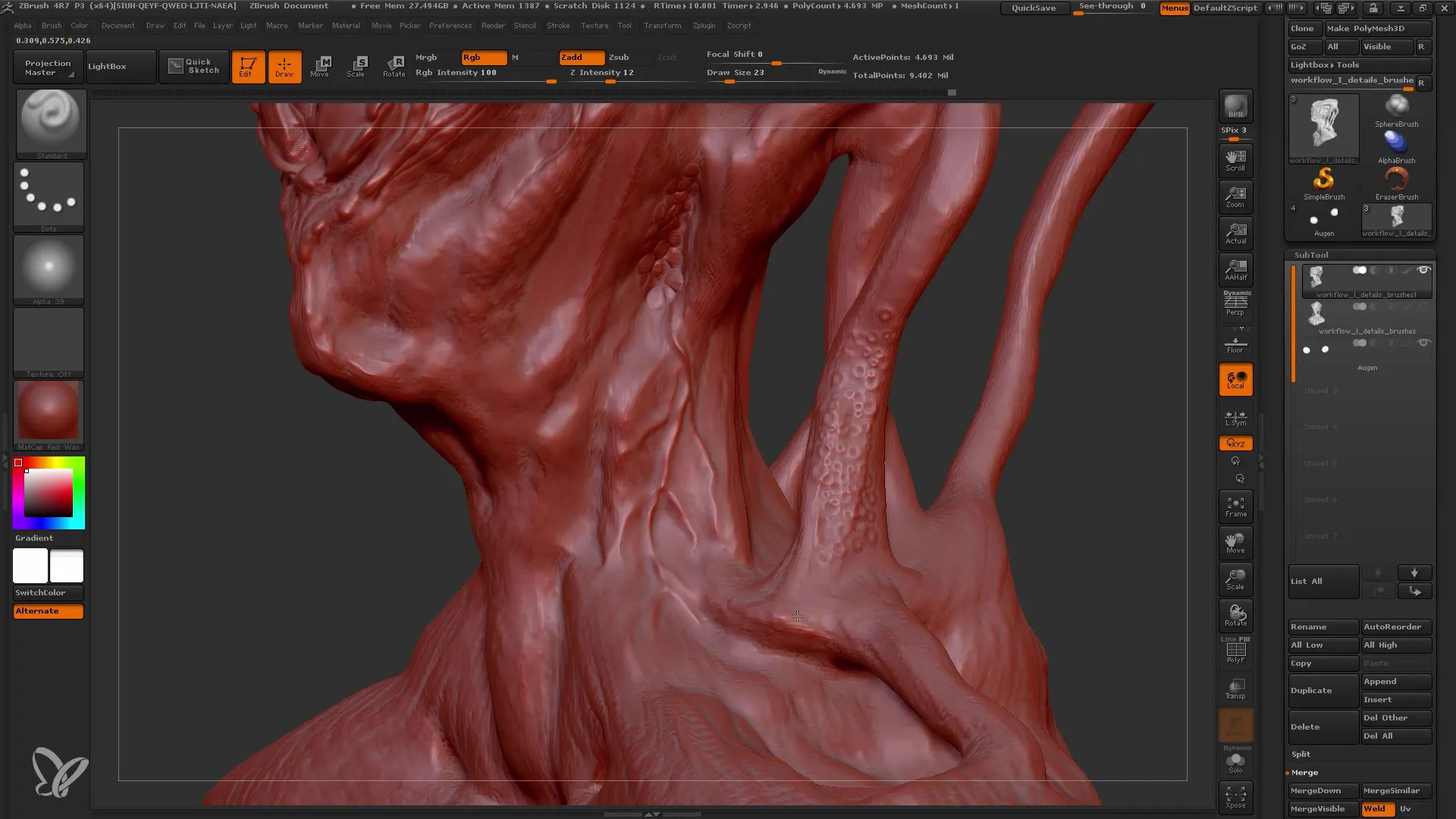
보조 도구로 작업하기
촉수와 같은 디테일을 추가하려면 보조 도구를 사용할 수 있습니다. 다양한 보조 도구를 사용하여 모양을 더욱 역동적으로 만들 수 있습니다. 특히 비대칭 구조로 작업할 때는 대칭 기능을 끄는 것을 잊지 마세요.

수정 및 제어
프로세스를 계속 확인하는 것도 중요합니다. 다시 돌아가서 세부 사항을 확인합니다. 원하는 대로 보이지 않는 부분이 있으면 되돌리거나 그 위에 다시 칠할 수 있습니다. ZBrush를 사용하면 전체 모델을 잃을 염려 없이 직접 변경할 수 있습니다.
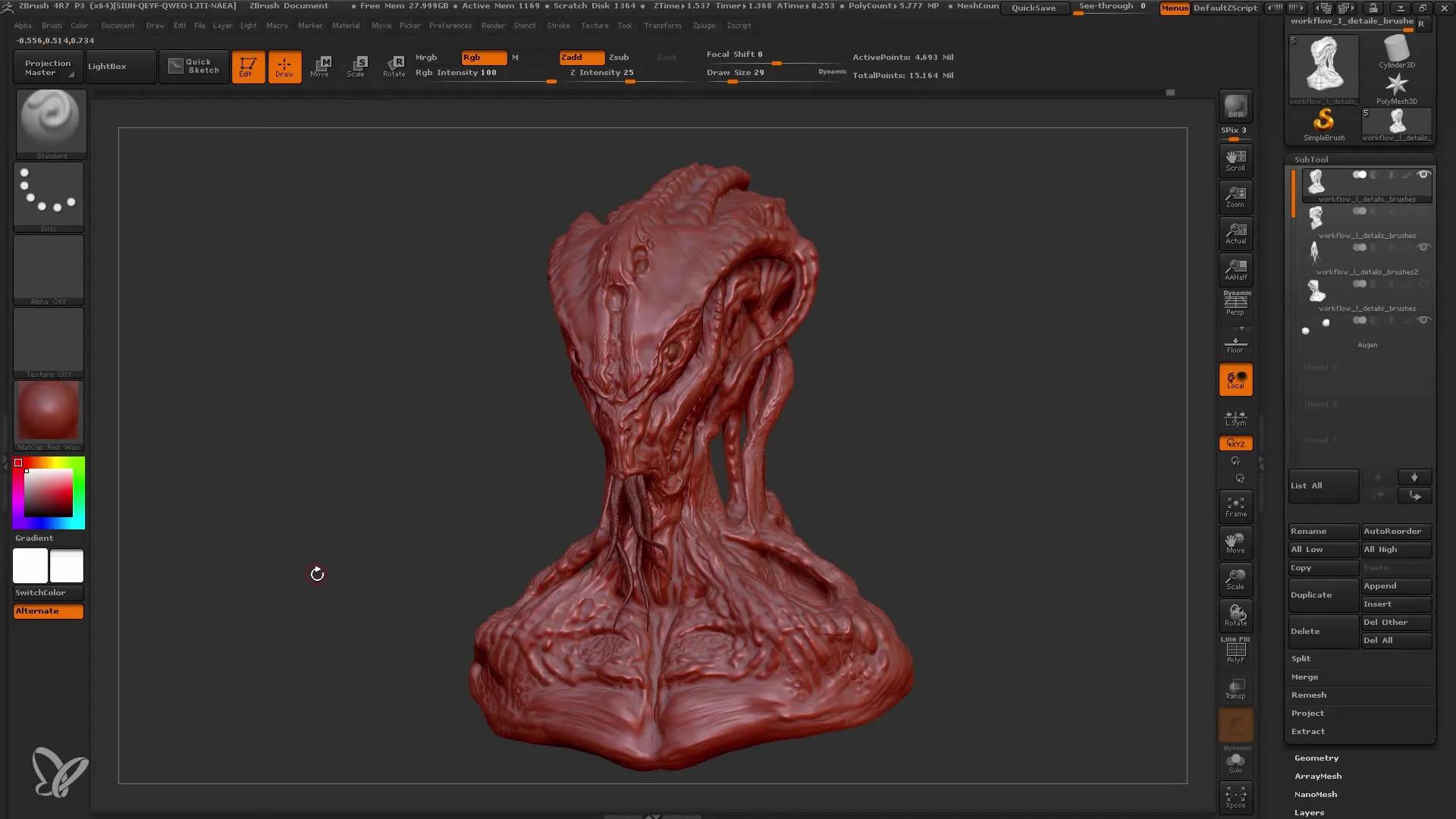
최종 조정 및 마무리 작업
마지막으로 몇 가지 최종 조정을 추가하고 필요하다고 생각되는 세부 사항을 다듬습니다. 전체 모델을 살펴보고 전체적인 그림이 일관성이 있는지 확인합니다.
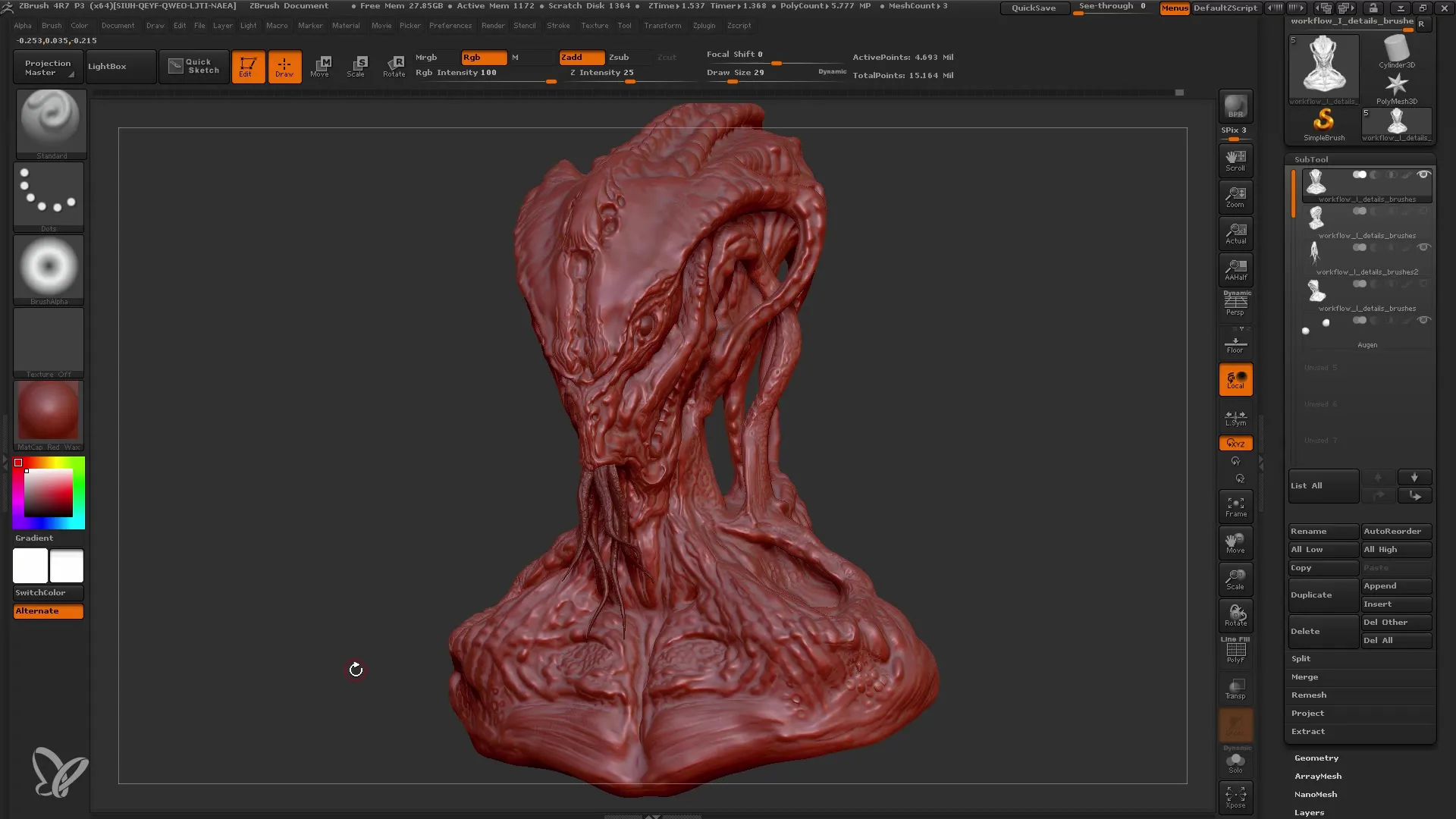
요약
이 튜토리얼에서는 ZBrush에서 다양한 브러시로 디테일을 추가하는 방법을 배웠습니다. 올바른 브러시 선택부터 디테일의 미세 조정까지 모델에 생기를 불어넣는 데 필요한 모든 중요한 단계를 살펴봤습니다.
자주 묻는 질문
ZBrush에서 디테일링에 사용되는 주요 브러시는 무엇인가요? 주요 브러시는 표준 브러시, 클레이 빌드업 브러시 및 데미안 표준 브러시입니다.
작업이 만족스럽지 않은 경우 디테일을 제거하려면 어떻게 하나요?전체 모델을 잃지 않고 디테일을 제거하거나 그 위에 칠할 수 있습니다.
여러 개의 하위 도구를 사용하여 모델 작업을 하는 것이 더 좋은가요? 예, 하위 도구를 사용하면 다양한 디테일을 더 효율적이고 유연하게 만들 수 있습니다.


